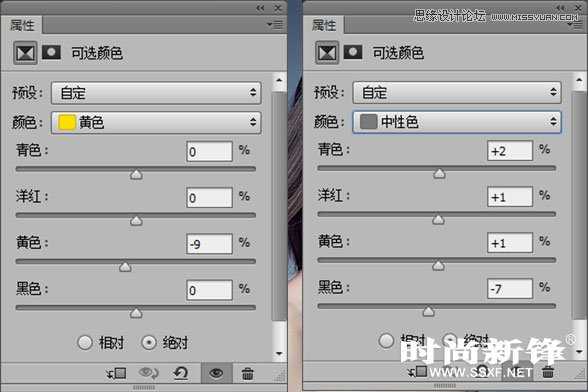蝙蝠岛资源网 Design By www.hbtsch.com
这篇Photoshop打造一套高端质感人像后期修图教程,对于行外人士来说,高端质感还没怎么接触过,但是对于行业人士来说则是皮肤处理中的基础。那么后期学校就针对于皮肤的处理,打造一套专业高端质感人像修图教程,下面让我们一起来学习吧。
效果图:
原图:
步骤:
1、打开图像,进行液化修型。
2、50%灰调整光影。
3、刻画眼睛。
4、让图像更具立体感。选择暗影区正片叠底压暗,选择高光区滤色提亮。
5、可选颜色调色,去黄,变成冷色调,让皮肤更厚重。
6、肤色均匀。
7、皮肤处理、磨皮。
8、照片滤镜(加黄)统一肤色。
9、色彩平衡调色。调整暗影与高光,目的将肤色调整至冷色通透。
10、提亮选区,使皮肤颜色光影一致。
11、用双曲线对头发光影做细致调整。
12、选取颜色调整整个图片的颜色。数值如图。
13、做细微调整后完成调整。
教程结束,以上就是Photoshop打造一套高端质感人像后期修图教程,希望对大家有所帮助!
标签:
Photoshop,质感,后期
蝙蝠岛资源网 Design By www.hbtsch.com
广告合作:本站广告合作请联系QQ:858582 申请时备注:广告合作(否则不回)
免责声明:本站文章均来自网站采集或用户投稿,网站不提供任何软件下载或自行开发的软件! 如有用户或公司发现本站内容信息存在侵权行为,请邮件告知! 858582#qq.com
免责声明:本站文章均来自网站采集或用户投稿,网站不提供任何软件下载或自行开发的软件! 如有用户或公司发现本站内容信息存在侵权行为,请邮件告知! 858582#qq.com
蝙蝠岛资源网 Design By www.hbtsch.com
暂无Photoshop打造一套高端质感人像后期修图教程的评论...
更新日志
2025年12月17日
2025年12月17日
- 小骆驼-《草原狼2(蓝光CD)》[原抓WAV+CUE]
- 群星《欢迎来到我身边 电影原声专辑》[320K/MP3][105.02MB]
- 群星《欢迎来到我身边 电影原声专辑》[FLAC/分轨][480.9MB]
- 雷婷《梦里蓝天HQⅡ》 2023头版限量编号低速原抓[WAV+CUE][463M]
- 群星《2024好听新歌42》AI调整音效【WAV分轨】
- 王思雨-《思念陪着鸿雁飞》WAV
- 王思雨《喜马拉雅HQ》头版限量编号[WAV+CUE]
- 李健《无时无刻》[WAV+CUE][590M]
- 陈奕迅《酝酿》[WAV分轨][502M]
- 卓依婷《化蝶》2CD[WAV+CUE][1.1G]
- 群星《吉他王(黑胶CD)》[WAV+CUE]
- 齐秦《穿乐(穿越)》[WAV+CUE]
- 发烧珍品《数位CD音响测试-动向效果(九)》【WAV+CUE】
- 邝美云《邝美云精装歌集》[DSF][1.6G]
- 吕方《爱一回伤一回》[WAV+CUE][454M]